Yeni Windows 11 veya Windows 10 bilgisayarınızda bir Office uygulaması başlattığınızda ve Office'iniz var iletisini gördüğünüzde, yeni Office ürününüzü ürün anahtarı olmadan etkinleştirebilir ve Microsoft hesabınıza ekleyebilirsiniz. (Bazı Office kalıcı lisans ürünleri için Microsoft hesabınız gerekli değildir.)
Microsoft 365 abonelikleri: Cihazınıza birMicrosoft 365 aboneliğinin eklendiğini görürseniz, en kısa sürede oturum açtığınızdan ve aboneliğinizi başlattığınızdan emin olun. Windows etkinleştirildikten sonraki 180 gün içinde aboneliğinizi başlatmazsanız süresi dolar. Kalıcı lisans ürünleri ( Office 2021 gibi) için böyle bir son kullanma tarihi yoktur.
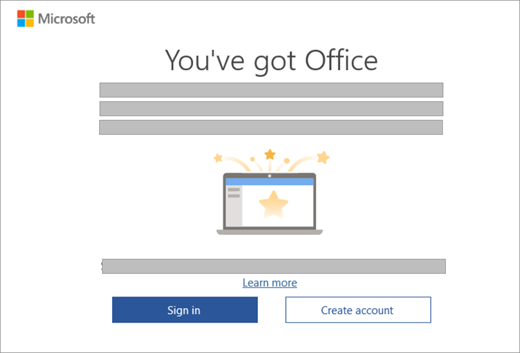
Not: Bir Office uygulamasını başlattığınızda farklı bir etkinleştirme ekranı görürseniz bkz. Office'i etkinleştirme.
1. Adım: Windows'un etkinleştirildiğindenve İnternet bağlantısı olduğundan emin olun.
2. Adım: Office uygulamasını başlatma
3. Adım: Yeni Office ürününüz bir Microsoft hesabı gerektiriyorsa, Oturum açmanızı isteyen Office'iniz var ifadesini, Oturum aç'ı veya Hesap oluştur'u seçin. (Windows'ta zaten Microsoft hesabınızla oturum açarsanız, Microsoft hesabınız Office'iniz var bölümünde İleri'yi seçin.)
Ayarlarınızı onaylayın seçeneğini görüyorsanız İleri'yi seçin. Ayrıca, Office ürününüzün Microsoft hesabınıza başarıyla bağlandığını bildirmek için Success! açılır. Ardından Başlarken'i seçin.
(Yeni Office ürününüz Microsoft bir hesap gerektiriyorsa, Bir Office uygulaması başlatır başlatmaz Başarılı! açılır ve Office ürününüzün etkinleştirilmesinin tamamlandığını öğrenebilirsiniz. Ardından Başlarken'i seçin.)
4. Adım: Lisans sözleşmesini ve gizlilik ayarlarını kabul etmek için kalan istemleri izleyin.
CihazınızMicrosoft 365 için bir abonelik eklediyse aboneliğiniz başlatılır.
Yukarıdaki adımlar sırasında oturum açtıysanız, yeni Office ürününüz Microsoft hesabınıza eklenir ve bu hesabınıza Microsoft hesap panonuzun Hizmetler & abonelikler sayfasından istediğiniz zaman erişebilirsiniz. Office'i yeniden yüklemek için bu sayfaya gitmeniz gerekir.
Office ürününüzü Microsoft hesabınız olmadan etkinleştirdiyseniz, ürününüzü görüntüleyebilir ve office'i Microsoft Mağazası uygulamasından yeniden yükleyebilirsiniz.
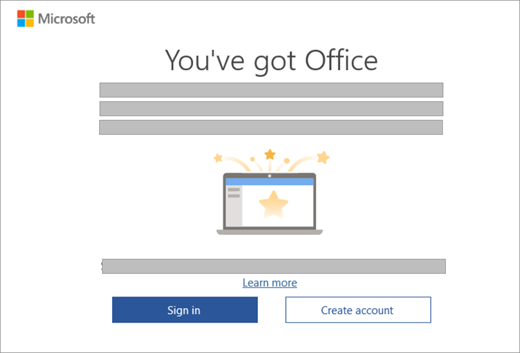
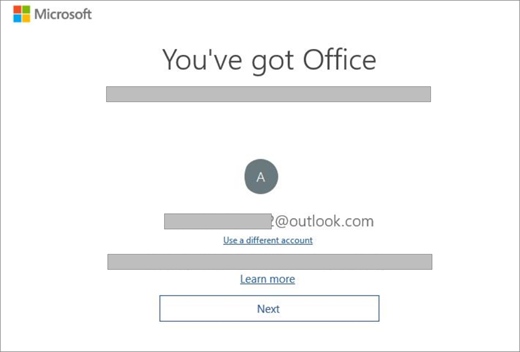
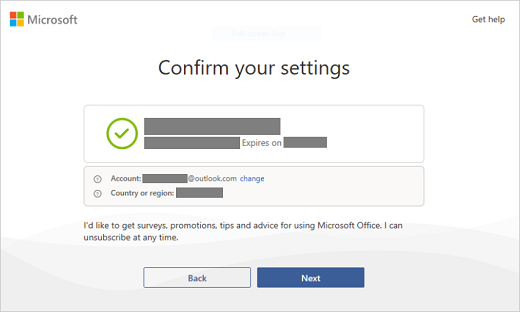
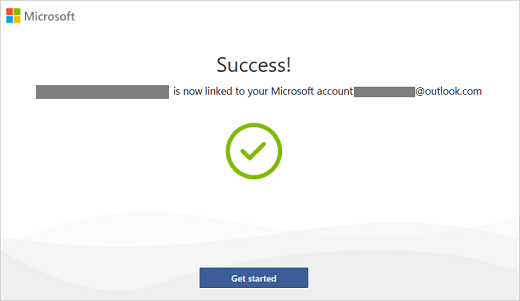
Microsoft hesabı nedir?
Microsoft hesabı, Outlook.com, Hotmail, Microsoft 365, Office, OneDrive, Skype, Xbox ve Windows ile kullandığınız bir e-posta adresi ve paroladır.
Microsoft hesabı oluşturduğunuzda, kullanıcı adı olarak herhangi bir e-posta adresini, örneğin, Yahoo! veya Gmail adreslerini kullanabilirsiniz. Bu hesabı Office ürününüzle ilişkilendirdikten sonra uygulamaları yeniden yüklemeniz gerekirse, Office'i yüklemek ve etkinleştirmek için ürün anahtarı yerine bu Microsoft hesabını kullanırsınız.
Yeni bir Microsoft hesabı oluşturmalı mıyım?
Önceden Outlook.com, Hotmail, OneDrive, Skype, Xbox ve Windows'da oturum açtıysanız, zaten bir Microsoft hesabınız vardır. Yeni bir Microsoft hesabı oluşturmak yerine o hesabı kullanın.
Neden bir Microsoft hesabına ihtiyacım var?
Microsoft hesabınız ürün anahtarı yerine geçer ve gelecekte Office’in yeniden yüklenmesini kolaylaştırır. Office'i yeni cihazınızda kullanmak için bir Microsoft Hesabınız olmalıdır.
Not: Office ürününüzün ilişkili bir Microsoft hesabı yoksa bkz. office'i Microsoft Mağazası uygulamasından yeniden yükleme.
Ürün anahtarım nerede?
Ürün anahtarı sağlanmaz veya gerekmez. Office'i yeniden yüklemek veya Microsoft 365 aboneliğinizi yönetmek için Microsoft hesabınızı kullanarak Microsoft hesap panonuzun Hizmetler & abonelikler sayfasında oturum açın. (Veya bazı sürümler için Office'i Microsoft Mağazası uygulamasından yeniden yüklemeniz gerekebilir.)
İpucu: Office'i etkinleştiremiyorsanız sorunu gidermenize yardımcı olması için yukarıdaki Yardıma mı ihtiyacınız var? sekmesine bakın.
Windows'un etkinleştirildiğini doğrulamak için aşağıdakileri yapın:
-
Başlangıç düğmesini ve ardından Ayarlar 'ı seçin.
-
Sistem'i ve ardından Etkinleştirme'yi seçin. Bu sayfa, Windows'un etkinleştirilip etkinleştirilmediğini gösterir.
Kalan Office etkinleştirme adımlarını Geri dön ve tamamlayın.
Yeni bilgisayarınızda Office’i etkinleştirme konusunda sorun yaşıyorsanız, yardım almak için aşağıdaki bölümlere bakın.
Office'i etkinleştirmeden önce Windows'u sıfırlamıştım veya kopyaladım ve şimdi etkinleştirmiyor
Office Ev ve İş için dijital lisansla birlikte gelen yeni bir cihaz satın aldığınızda, Windows'u etkinleştirdikten sonra bu lisansı kullanmanız ve bir Microsoft hesabıyla ilişkilendirmeniz gerekir. Office lisansını kullanmadan önce Windows’u sıfırlar veya klonlarsanız, lisans kaldırılır ve Office’i etkinleştiremezsiniz. Bu sorunu düzeltmek için bkz. Windows sıfırlandığında veya kopyalandığında kaldırılmış önceden yüklenmiş bir Office lisansını geri yükleme
Yeni bilgisayarımda Office’i etkinleştirmeye çalışıyorum ancak 0xc004f200 hata kodunu alıyorum
Windows etkinleştirilmeden önce Office'i etkinleştirmeye çalıştığınızda bu hata oluşabilir. Bu sorunu düzeltmek için bkz. Önceden yüklenmiş Office'i yeni bir bilgisayarda etkinleştirirken hata 0xC004F200.
Office'i bilgisayarımla satın aldım ama Office yüklememi bulamıyorum
Önceden yüklenmiş bir Office uygulamasını bulup başlatmak için, ekranınızın sol alt köşesindeki Başlat düğmesine basın ve Word veya Excel gibi bir Office uygulaması bulana kadar aşağı kaydırın veya uygulama adını yazın ve ardından açmak için simgesini seçin. Daha ayrıntılı yardım için bkz. Windows 10, Windows 8 veya Windows 7'de Office uygulamalarını bulamıyor musunuz?
Not: Office içeren yeni bir PC'de Outlook, Access ve Publisher uygulamalarını bulma konusunda farklı bir mevcut sorun olduğu için Word, Excel ya da PowerPoint gibi uygulamaları aradığınızdan emin olun.
Yukarıdakilerin hiçbiri sizin için geçerli değilse, yardım için perakende satış mağazasına veya PC üreticinize başvurun.
Bilgisayarımı değiştirdim veya yeni bilgisayarımda tek hareketle bir sıfırlama işlemi yaptım
Tek hareketle yaptığınız sıfırlamadan sonra veya bilgisayar değiştirdiğinizde Office’i yeniden etkinleştirme konusunda yardım için, bkz. Tek hareketle yapılan sıfırlamadan sonra Outlook, Access ve Publisher eksik.
Etkinleştirme işlemini tamamladıktan sonra, önceden yüklenmiş Office uygulamalarını başlatamıyorum
Etkinleştirmeden sonra, Haydi başlayalım sayfasına tekrar tekrar geri dönerseniz bkz. Office etkinleştirmesi sonrasında Office uygulamaları başlatılamıyor.
Kendi Office kopyamı yükledim ancak Deneme, Satın Alma ve Etkinleştirme ekranını görmeye devam ediyorum
Bu durum, önceden yüklenmiş Office'i kaldırır ve Office'in Toplu Lisans sürümünü yüklerseniz oluşabilir. Bu sorunu düzeltmek için bkz. Office sürekli olarak yeni bir bilgisayarda etkinleştirmenizi ister.











